刚接触Pop_OS吗?不确定安装完操作系统后该如何操作?如果是这样,这份列表就是为你准备的!以下是在安装Pop_OS后应该做的七件事!
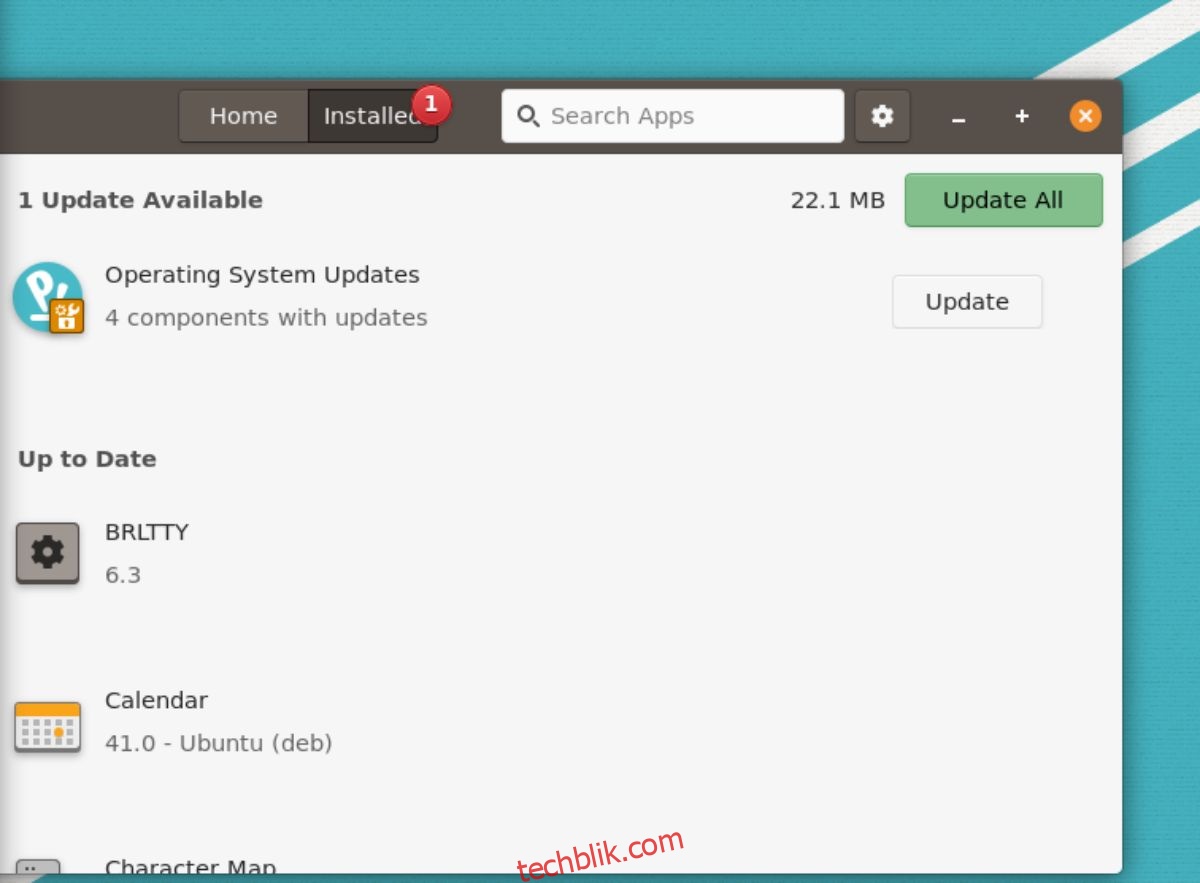
1. 更新系统
在你的电脑上安装Pop_OS之后,首先应该做的事情是检查并安装系统更新。在Pop_OS中,你可以通过两种方式检查更新:Pop商店应用商店和终端。
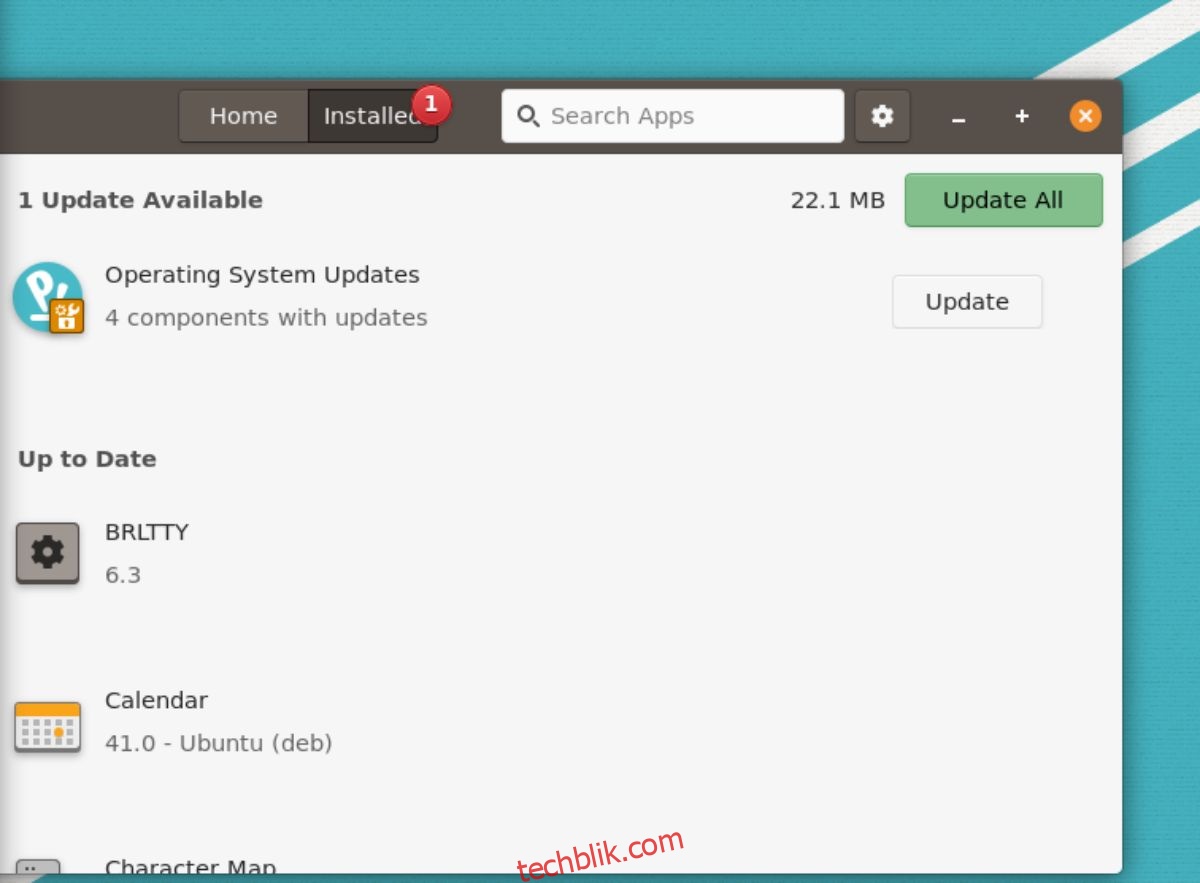
如果喜欢使用图形界面来检查Pop_OS的更新,打开Pop商店应用商店。打开后,找到“已安装”按钮并点击。选择“已安装”按钮后,你会看到可用的操作系统更新。使用Pop商店应用程序安装这些更新。
通过终端更新
如果Pop商店不是你的首选,你也可以使用终端来升级Pop_OS。为此,启动终端窗口。你可以通过按下键盘上的Ctrl + Alt + T组合键,或者在应用程序菜单中搜索“终端”来启动它。
打开终端窗口后,使用apt update命令来检查Pop_OS是否有可用的系统更新。
sudo apt update
检查完软件更新后,可以使用apt upgrade命令来安装它们。
sudo apt upgrade -y
2. 更新你的固件
Pop_OS支持操作系统内的固件更新。因此,如果你的Linux电脑有支持此功能的硬件设备,最好使用Pop_OS的固件更新工具。
要在Pop_OS上更新固件,首先按下键盘上的Win键。按下Win键后,输入“设置”并打开Pop_OS设置。进入“设置”区域后,向下滚动找到“固件”并点击它。
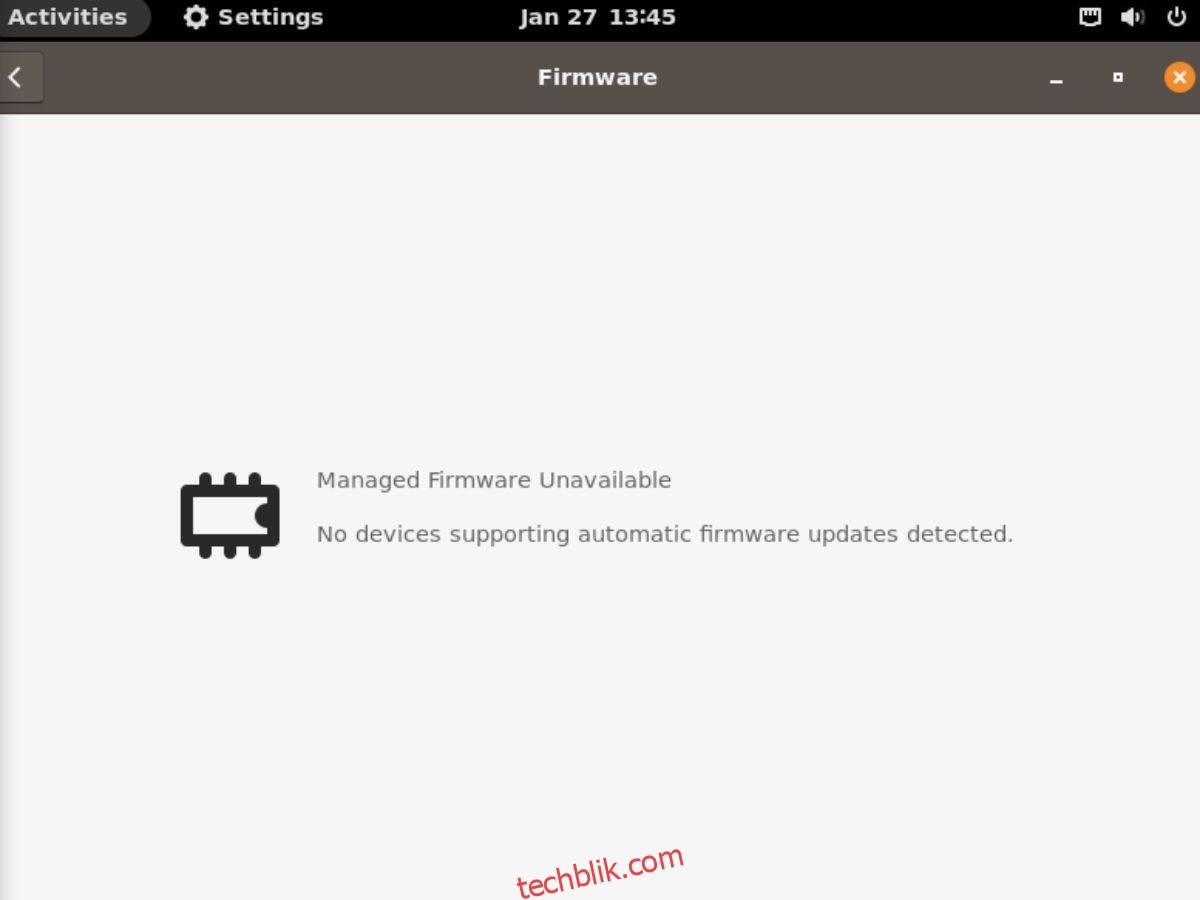
加载“固件”选项卡后,系统将检查更新。如果有可用的更新,安装固件升级。否则,关闭“设置”窗口。
3. 使用Timeshift创建备份
虽然Pop_OS没有预装Timeshift,但最好安装它并使用它来创建备份。为Pop_OS创建备份意味着,如果出现任何问题,你可以使用备份进行恢复。
要使用Timeshift创建备份,首先在你的电脑上安装该应用程序。你可以在Pop商店中搜索“Timeshift”来安装它。或者,在终端窗口中使用以下命令。
sudo apt install timeshift
安装Timeshift应用程序后,启动它。然后,在“选择快照类型”区域中选择“Rsync”。接下来,选择你的快照位置和快照级别。

选择快照级别后,你必须在“用户主目录”部分选择要备份的内容。最后,关闭设置工具。
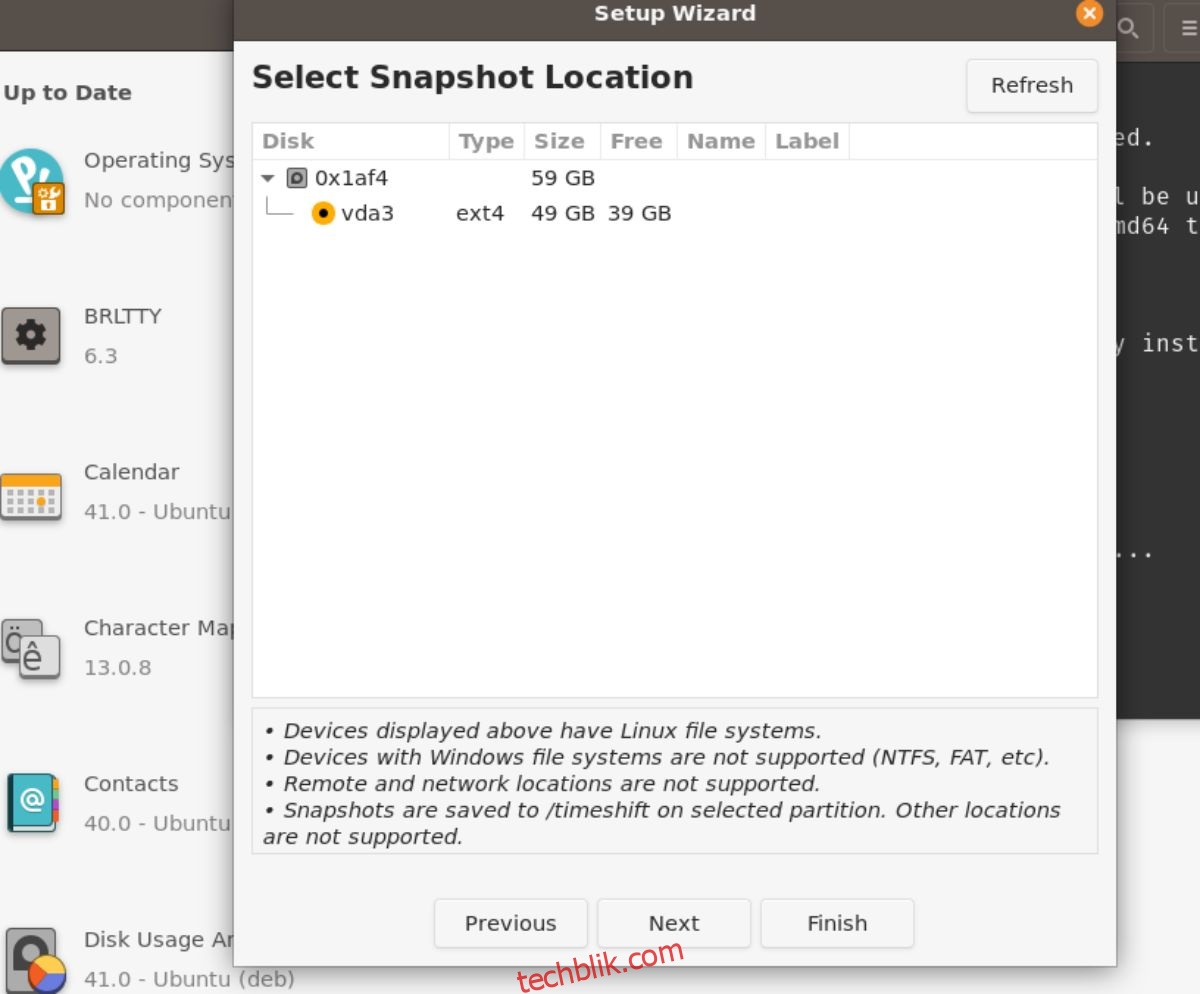
关闭Timeshift设置工具后,找到“创建”按钮来创建新的备份。这个备份需要一些时间来完成。但是,一旦完成,你的数据将是安全的。
4. 安装 RestrictedFormats
Pop_OS没有预装限制性编解码器,用户需要这些编解码器才能播放特定的视频和音频文件。由于法律原因,这些编解码器没有开箱即用。但是,如果你打算观看视频和播放MP3文件,则必须安装它们。
要安装编解码器,请在Pop_OS桌面上启动终端窗口。你可以通过按下键盘上的Ctrl + Alt + T键来做到这一点。或者,在应用程序菜单中搜索“终端”并启动它。
在终端窗口打开并准备就绪后,运行apt install命令并安装“ubuntu-restricted-extras”软件包。该软件包包含收听专有音频文件和专有视频文件所需的一切。
sudo apt install ubuntu-restricted-extras
5. 启用防火墙
安装Pop_OS后,用户应该立即做的另一件事是启用防火墙。要安装防火墙,启动Pop商店。进入Pop商店后,输入“Gufw”,然后在搜索结果中选择“防火墙配置”应用程序。
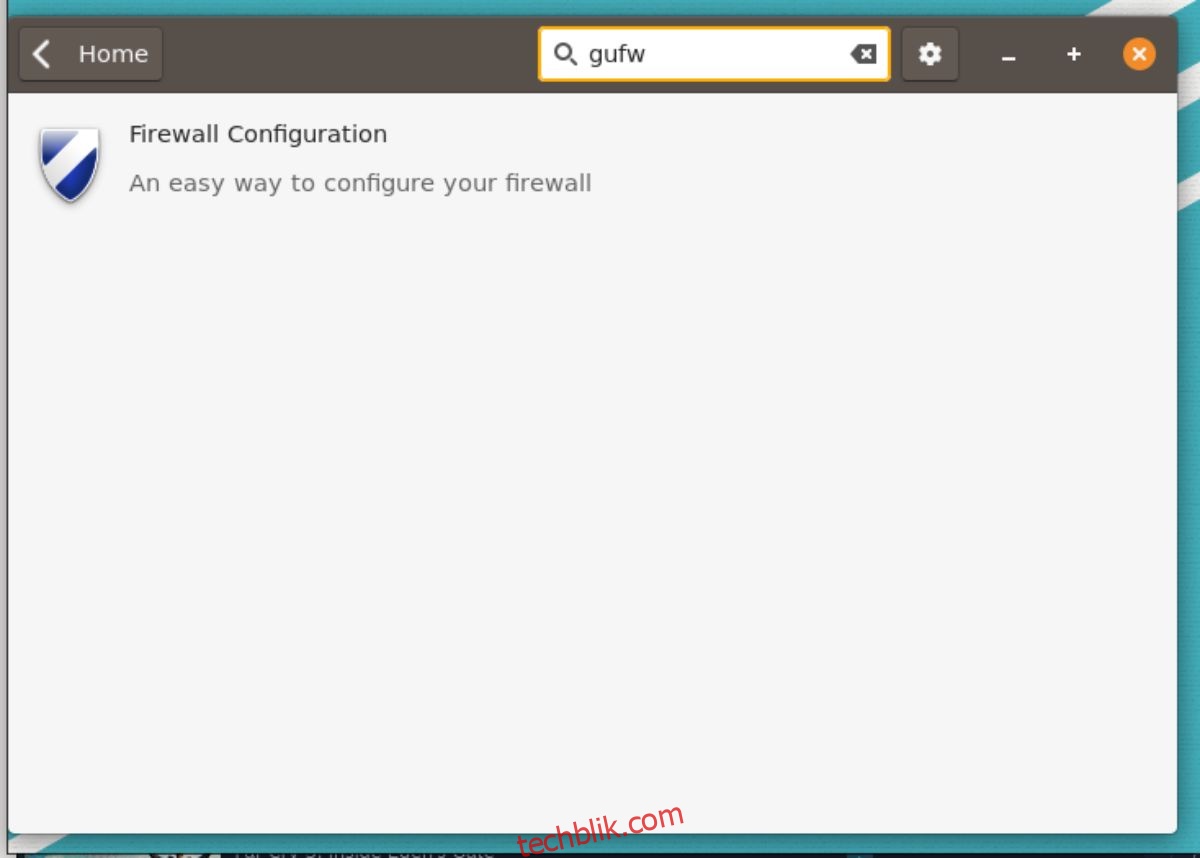
通过Pop商店安装“防火墙配置”。然后,在Pop_OS上通过在应用程序菜单中搜索“防火墙配置”来启动它。
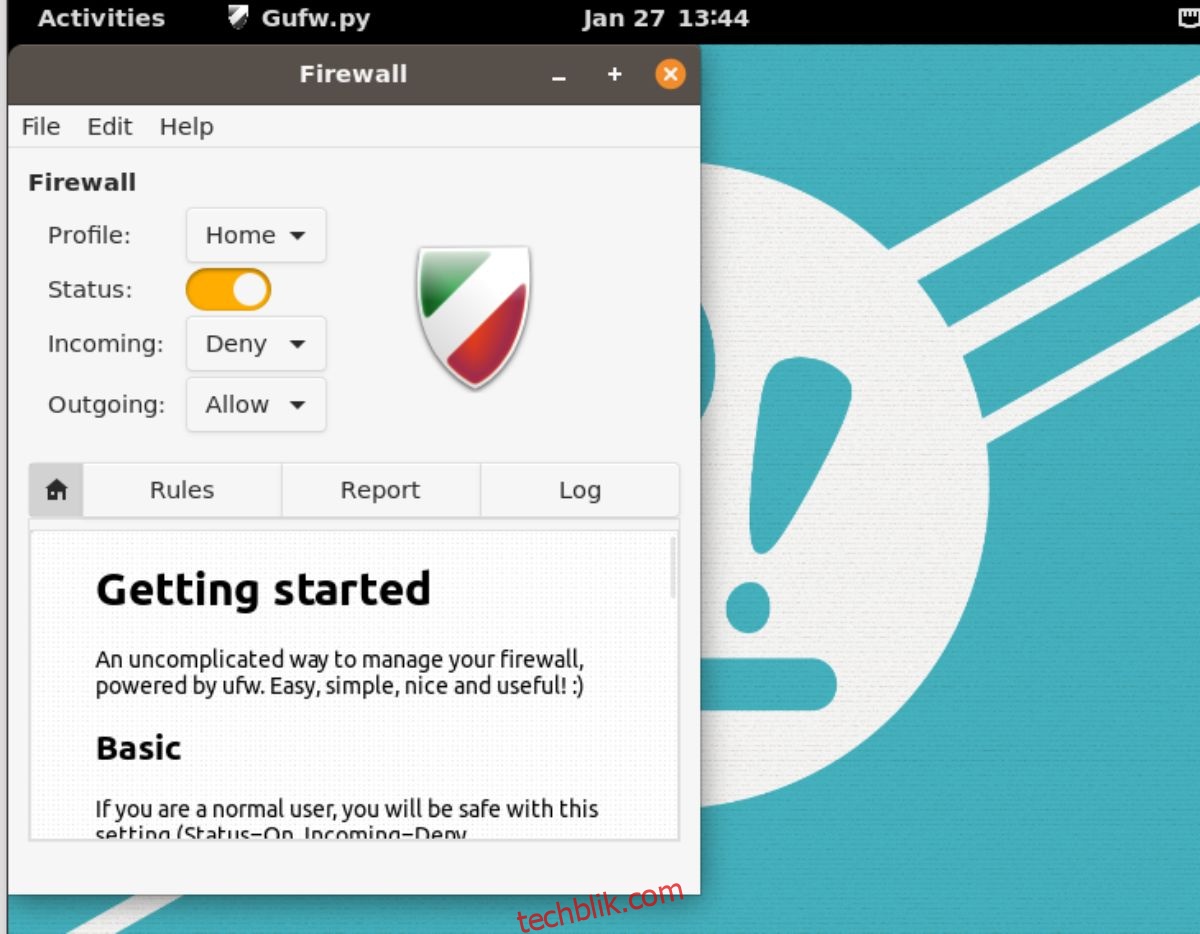
在Pop_OS桌面上打开“防火墙配置”应用程序后,找到“状态”旁边的滑块并点击它来启用防火墙。然后你可以在启用后将其关闭,因为默认设置对于大多数用户来说已经足够了。或者,如果你有专门知识,可以自定义规则。
6. 启用夜灯
Pop_OS使用Gnome Shell。Gnome有一个叫做夜灯的功能。此功能可以调整你的显示器以保护你的眼睛,使其适应一天中的时间。如果你担心眼睛健康,最好在安装Pop_OS后启用此功能。
在Pop_OS中打开“设置”窗口以启用夜灯。进入“设置”窗口后,向下滚动并选择“显示”选项。进入“显示”区域后,点击“夜灯”按钮来访问此功能的设置。

在“夜灯”部分,找到它旁边的滑块按钮,并点击它以启用Pop_OS上的该功能。
7. 打开最小化和最大化按钮
Pop_OS使用Gnome Shell,而Gnome Shell默认隐藏最小化和最大化按钮。虽然此功能可能很酷,但许多用户不喜欢它。值得庆幸的是,重新启用它非常容易。
要重新启用最小化和最大化按钮,启动Pop商店,点击搜索框,输入“Gnome Tweaks”并安装它。安装“Gnome Tweaks”后,在Pop_OS桌面上启动它。
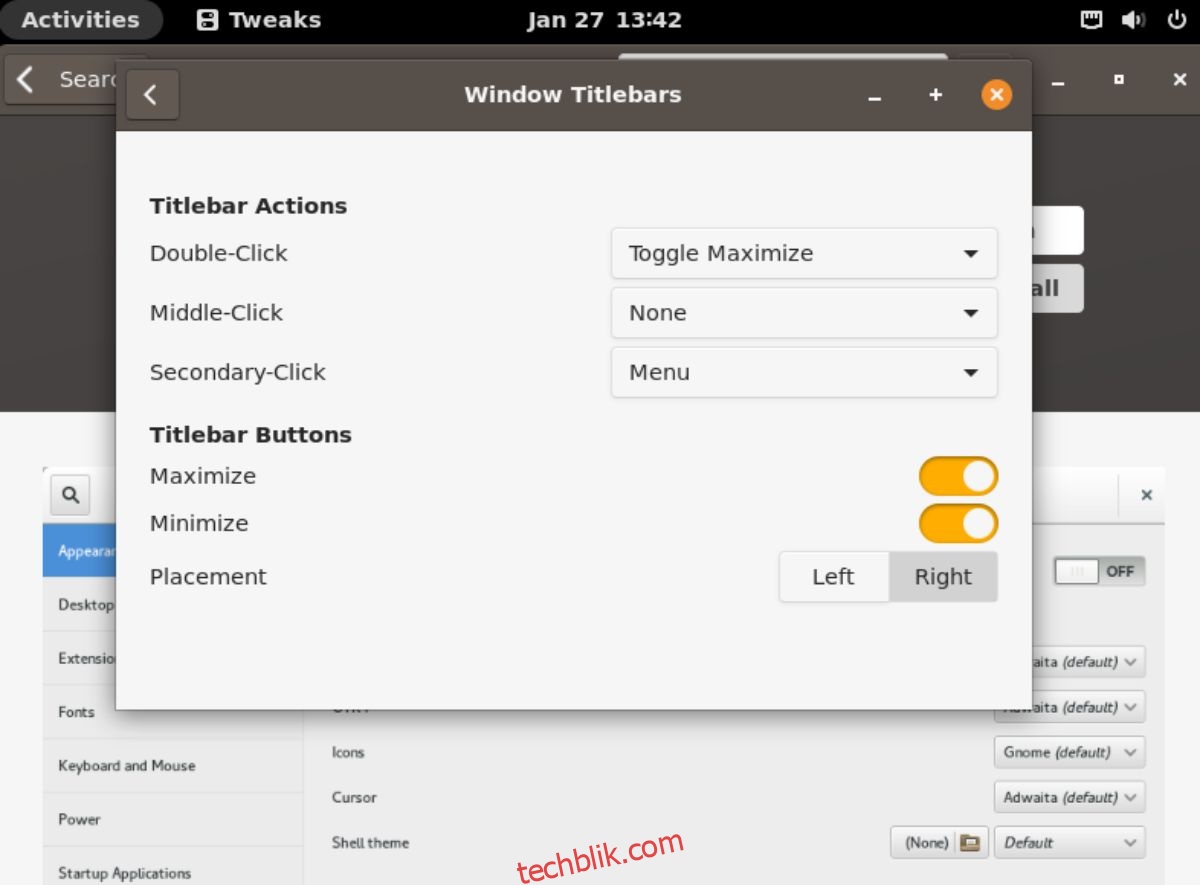
打开“Gnome Tweaks”后,找到“窗口标题栏”部分并点击它。然后,选择“最大化”和“最小化”旁边的滑块以重新启用窗口上的按钮。
结论
我们在这份列表中介绍了在你的电脑上安装Pop_OS后应该做的7件事。希望这能帮助那些刚接触Pop_OS的人在使用操作系统时感觉更舒适。
安装 Pop!_OS 后要做的 7 件事的帖子首先出现在 wdzwdz 上。